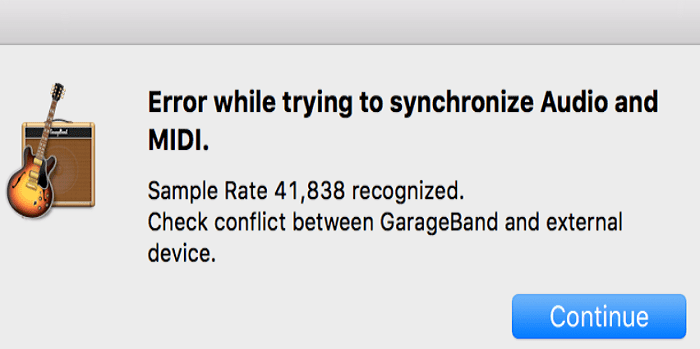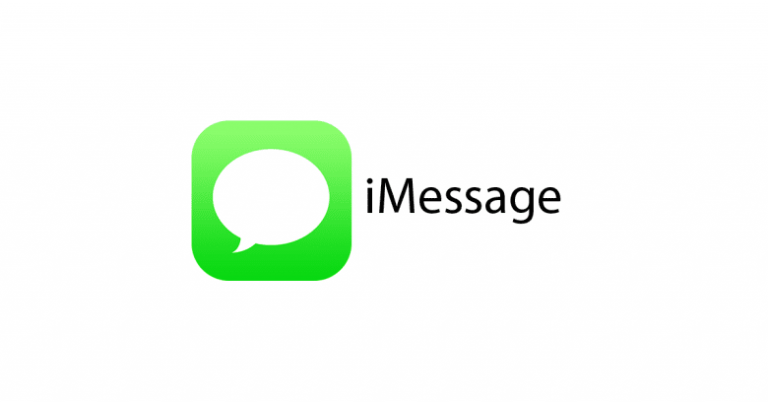Как настроить iPad для пожилого пользователя перед подарком
Подготовка iPad со всем, от настроек до приложений, может дать им огромный толчок, сделать его менее пугающим и запутанным, а также сделать подарок более захватывающим для них.
Вот наши предложения по настройке iPad для пожилых людей, прежде чем вы завернете его и отдадите им.
Связанный:
Начните с главного экрана
Как владелец iPad или iPhone, вы знаете, что главные экраны обоих устройств по умолчанию заполнены приложениями. Это может немного напугать нового пользователя.
Одно из предложений – переместить или удалить приложения с главного экрана и заменить их приложениями, которые ваш получатель будет использовать и которые ему нравятся больше всего.
Подумайте, чем они, вероятно, будут пользоваться iPad каждый день. Может быть, они начинают свой день с чтения новостей, проверки погоды, посещения Facebook, проверки электронной почты и заканчивая прослушиванием своей любимой музыки. Вы можете легко разместить только эти приложения на главном экране.
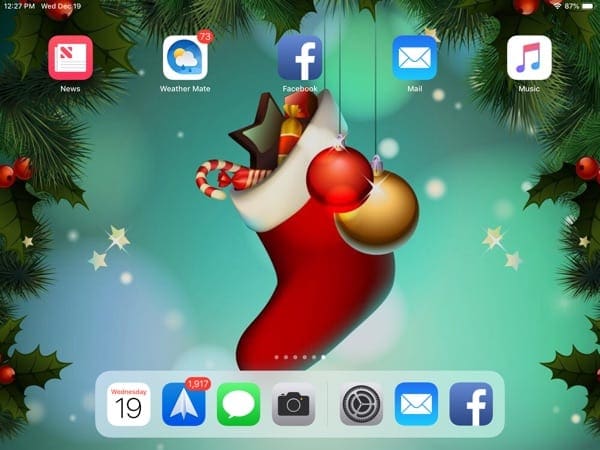
Один из вариантов – удалить те, кого вы точно знаете, они никогда не будут использовать, а остальные переместите на другой экран.
Убери док-станцию
Док – это отличное место для всех пользователей устройств iOS, где они могут получить доступ к приложениям, которые они используют чаще всего. И снова, упрощение этой области iPad будет большим подспорьем для вашего получателя.
Как вы можете знать или не знать, по умолчанию в Dock отображаются предложенные и недавние приложения, а также те, которые вы запарковали самостоятельно. Чтобы уменьшить этот беспорядок, было бы неплохо отключить эту функцию. Просто выполните следующие действия:
- Открыть Настройки
- Нажмите Многозадачность и док.
- Выключите переключатель для Показать предлагаемые и недавние приложения от зеленого до белого.
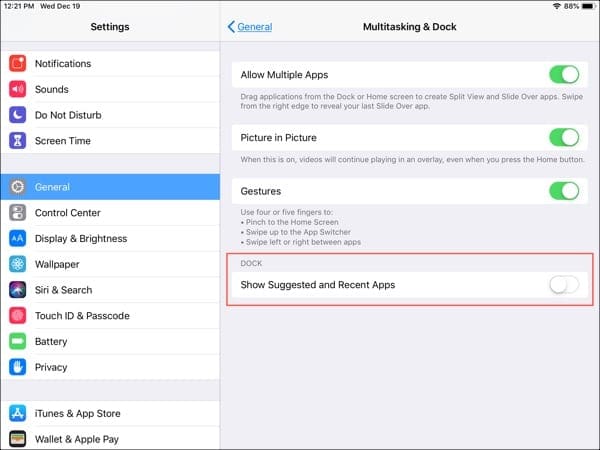
Это сделает Dock более удобным для пользователя и менее запутанным. Если вы оставите включенной настройку предлагаемых и недавних приложений, получатель может задаться вопросом, почему определенные приложения продолжают появляться в его доке. Таким образом, отключение этой функции может сделать все чище и понятнее.
Затем добавьте в Dock приложения, к которым, по вашему мнению, у них должен быть быстрый доступ, например «Сообщения», «Facetime», «Почта», «Погода» и «Календарь».
Отрегулируйте настройки
В iPad есть множество функций, которые помогут людям с нарушениями слуха или зрения. Эти типы функций также могут быть полезны для пожилых людей. Вот несколько настроек, которые вы можете изменить с самого начала.

Параметры доступности
Открыть Настройки приложение и выберите Доступность. Затем перейдите по различным параметрам для зрения, взаимодействия, слуха и мультимедиа. Вот лишь несколько настроек, которые вы можете изменить.
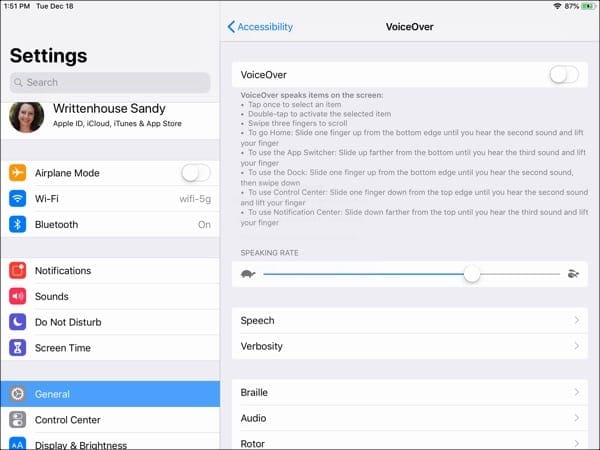
- VoiceOver: Включение этой функции позволяет пользователю слышать элементы, произносимые вслух. Это также изменит жесты. Вы можете настроить скорость, речь, подробность и другие параметры.
- Увеличить: Включение масштабирования позволит пользователю увеличивать экран с помощью простых жестов. Благодаря этому экран становится больше и его легче увидеть.
- Magnifer: Эта функция позволяет пользователю увеличивать объект, трижды щелкнув кнопку «Домой». Это может быть очень удобно для тех, у кого нет очков для чтения поблизости.
- увеличить контраст: Включение этого параметра улучшает читаемость за счет изменения цветового контраста и текста.
- Вспомогательное касание: Если ваш получатель будет использовать аксессуар или ему потребуется небольшая помощь с сенсорным экраном, это хорошая настройка. Они также могут быстро получить доступ к главному экрану, уведомлениям, Siri и многому другому.
- Сенсорные приспособления: Если Assistive Touch слишком много, но требуется некоторая помощь по сенсорному экрану, это разумная настройка, которую стоит включить. После включения вы можете настроить реакцию сенсорного экрана.
- Слух: Если у вашего получателя есть слуховой аппарат MFi, он предпочитает монофонический звук или нуждается в небольшом увеличении громкости слева или справа, вы можете изменить эти настройки в разделе «Слух».
- Субтитры и субтитры: Включите этот параметр для глухих или людей с нарушением слуха, чтобы они могли просматривать субтитры и субтитры.
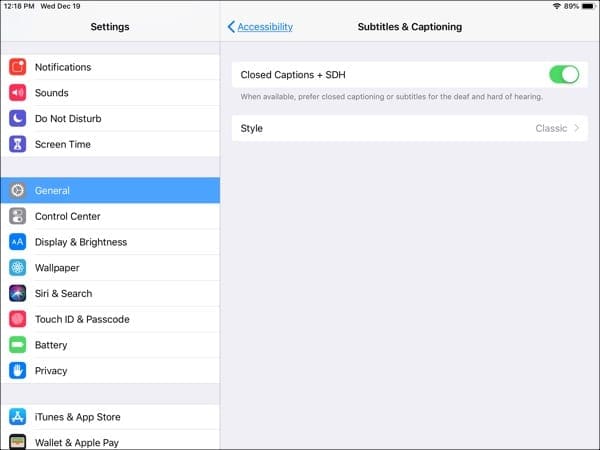
Другие опции
Дополнительные корректировки, которые вы могли бы рассмотреть, находятся в Настройки > Дисплей и яркость
- Изменить Яркость экрана или включите ночную смену по расписанию.
- Отрегулировать Размер текста для приложений, поддерживающих динамический текст.
- включить Жирный текст если вы верите, это поможет читаемости.
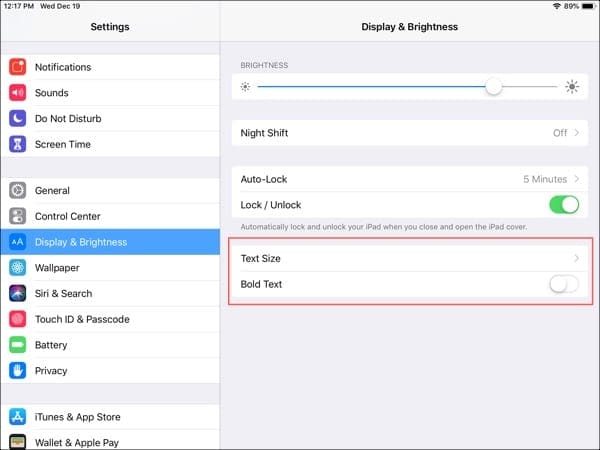
Подготовьте контакты, сообщения, FaceTime и почту
Один из отличных способов оставаться на связи с получателем – это новый потрясающий iPad, который вы им даете. Поэтому убедитесь, что у них есть простой способ связаться с вами, их друзьями и остальной семьей.
Контакты: Это простой. Откройте приложение “Контакты” и введите как можно больше информации для как можно большего числа контактов вашего близкого. Вы также можете создать группу, чтобы связаться со всей семьей или внуками было одним касанием.
Сообщения: Обмен текстовыми сообщениями – один из самых удобных способов оставаться на связи с друзьями и семьей, поэтому убедитесь, что вы включили эту функцию с помощью Настройки > Сообщения > iMessage (установите ползунок в зеленый цвет).
Вы также можете включить Показать фотографии контактов вариант, чтобы ваш получатель мог видеть все лица в Сообщениях. Это может быть полезным для пользователя, а также просто приятным дополнением к обмену текстовыми сообщениями.
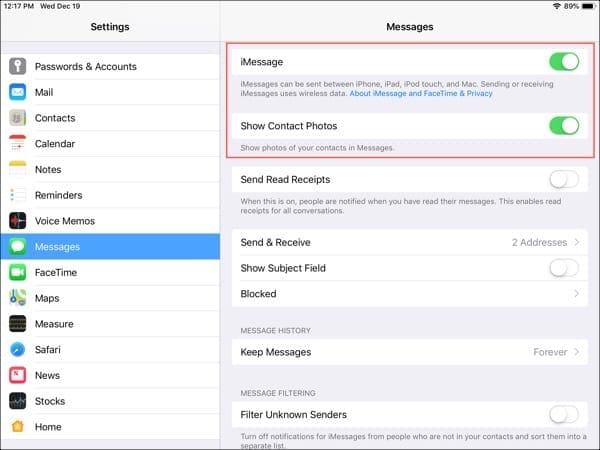
FaceTime: Хотя ваш получатель может легко начать вызов FaceTime с контактом, как только вы ему покажете, как это сделать, вы действительно можете подготовить приложение к совершению звонков. Найдите минутку и позвоните FaceTime с iPad себе или другим контактам, которым, скорее всего, позвонит ваш получатель.
Эти недавние вызовы будут отображаться в списке, пока они не будут удалены. Итак, когда ваш любимый человек впервые использует FaceTime, он может просто коснуться контакта в списке недавних звонков, чтобы начать новый звонок.
Почта: Это может быть немного сложнее, но если у вас есть доступ или вы знаете информацию об учетной записи электронной почты получателя, вы можете настроить для них приложение Mail.
Создайте свой Apple ID
Если у вашего пожилого получателя есть iPhone, то, скорее всего, у него настроен собственный Apple ID. Итак, если у вас есть доступ к данным для входа, обязательно введите их, чтобы они были готовы сами загружать приложения из App Store.
Но, если это их первое устройство iOS, вы можете настроить для них учетную запись, чтобы вы могли загружать для них приложения в подарок. Просто не забудьте объяснить процесс Apple ID и App Store, а также предоставить свои учетные данные.
Возьмите несколько приложений
Предполагая, что вы можете загружать приложения для своего получателя из App Store, пора немного повеселиться. Подумайте о типах приложений, которые им понравятся.
Они любят играть в игры например, Mah Jong, Solitaire, Scrabble, Gin Rummy или поиск слов? Вы можете загрузить несколько таких игр, которыми они могут наслаждаться в цифровом виде. И если вы вместе играете в такие игры, как Scrabble, подумайте о других, таких как Word Chums или Words With Friends, особенно если они тоже используют Facebook.
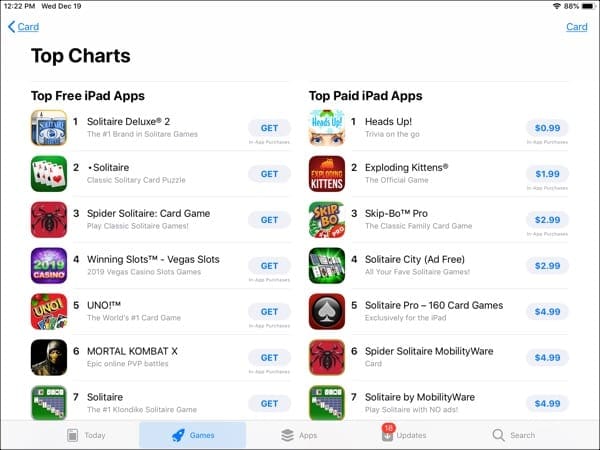
Они наслаждайся готовкой и ищите новые рецепты? В этой категории есть множество отличных приложений, за которые не нужно платить. Взгляните на такие приложения, как Big Oven, Yumly или Epicurious.
Было бы напоминания о лекарствах Помоги им? В магазине приложений вы можете найти множество приложений такого типа, которые могут отслеживать и напоминать им о необходимости принимать лекарства. Некоторые приложения включают Mango Health, Round Health и DrugStars: Medicine Reminder.
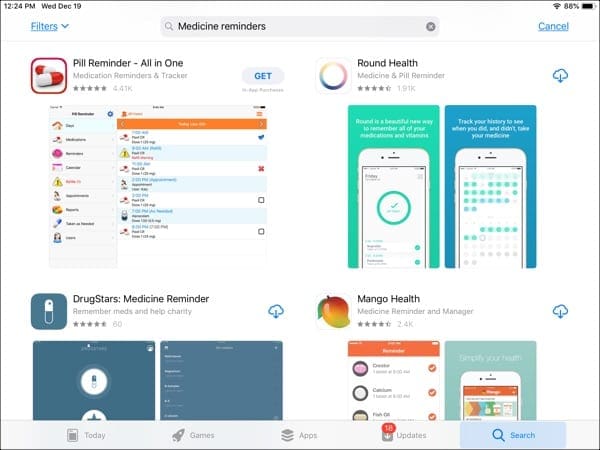
Они спортивный фанат? Такие приложения, как ESPN и CBS Sports, охватывают множество различных видов спорта для тех, кто их все смотрит. Но вы также можете скачать их для определенных видов спорта, таких как NFL, NBA и MLB At Bat.
Они онлайн-покупатель? Если да, то эта категория в App Store загружается. Вы можете загружать приложения с Amazon на Zappos и все, что между ними. Универмаги, дисконтные магазины, зоомагазины, магазины одежды, обувные магазины, магазины электроники… этот список можно продолжить.

Это всего лишь некоторые мысли и предложения. Вы знаете своего пожилого получателя лучше, чем кто-либо, поэтому скачайте несколько приложений, которые, как вы знаете, они оценят, прежде чем делать подарок.
Включите Find My iPad
Find My iPad – это удобная функция не только для пользователя, но и для вас в этой ситуации. Вы можете отслеживать местоположение iPad и даже включить настройку для отправки последнего местоположения, если батарея разряжена.
Открыть Настройки, выберите пользователя идентификатор Apple ID, а затем сделайте следующее.
- Нажмите iCloud.
- Нажмите Найди мой iPad.
- Включите настройку вверху, переместив ползунок на зеленый.
- При желании включите Отправить последнее местоположение прямо внизу.
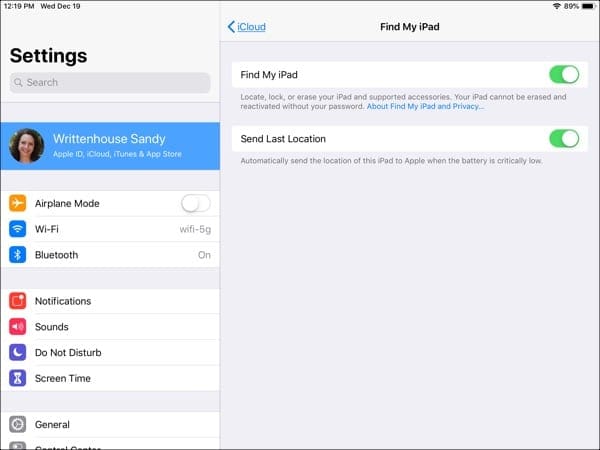
Упростите и настройте резервное копирование
Обеспечение правильного резервного копирования устройства – всегда безопасная ставка, независимо от того, сколько вам лет и какое устройство iOS у вас есть. Итак, выберите приложения для резервного копирования iCloud и убедитесь, что эта функция включена.
Открыть Настройки, выберите пользователя идентификатор Apple ID, а затем сделайте следующее.
- Нажмите iCloud.
- Включите или отключите приложения, которые вы хотите использовать iCloud.
- Прокрутите вниз и коснитесь Резервное копирование iCloud.
- включить Резервное копирование iCloud переместив ползунок в зеленый цвет.
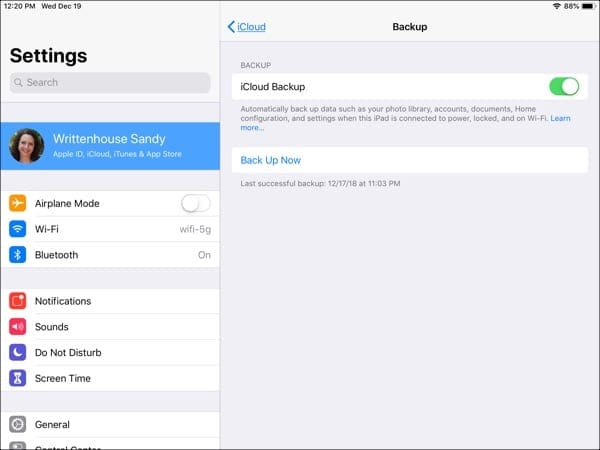
Теперь, когда iPad заблокирован, но подключен к источнику питания и Wi-Fi, резервная копия данных должна создаваться на регулярной основе.
Готовы ли вы подарить iPad?
Это всего лишь несколько советов и советов по настройке iPad для вашего пожилого друга или члена семьи. Их наверняка будет еще много! У вас есть собственные предложения, которыми вы хотели бы поделиться? Если да, не стесняйтесь делать это в комментариях ниже!